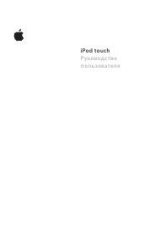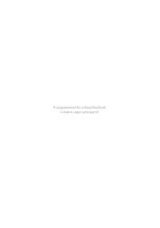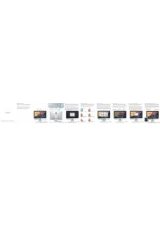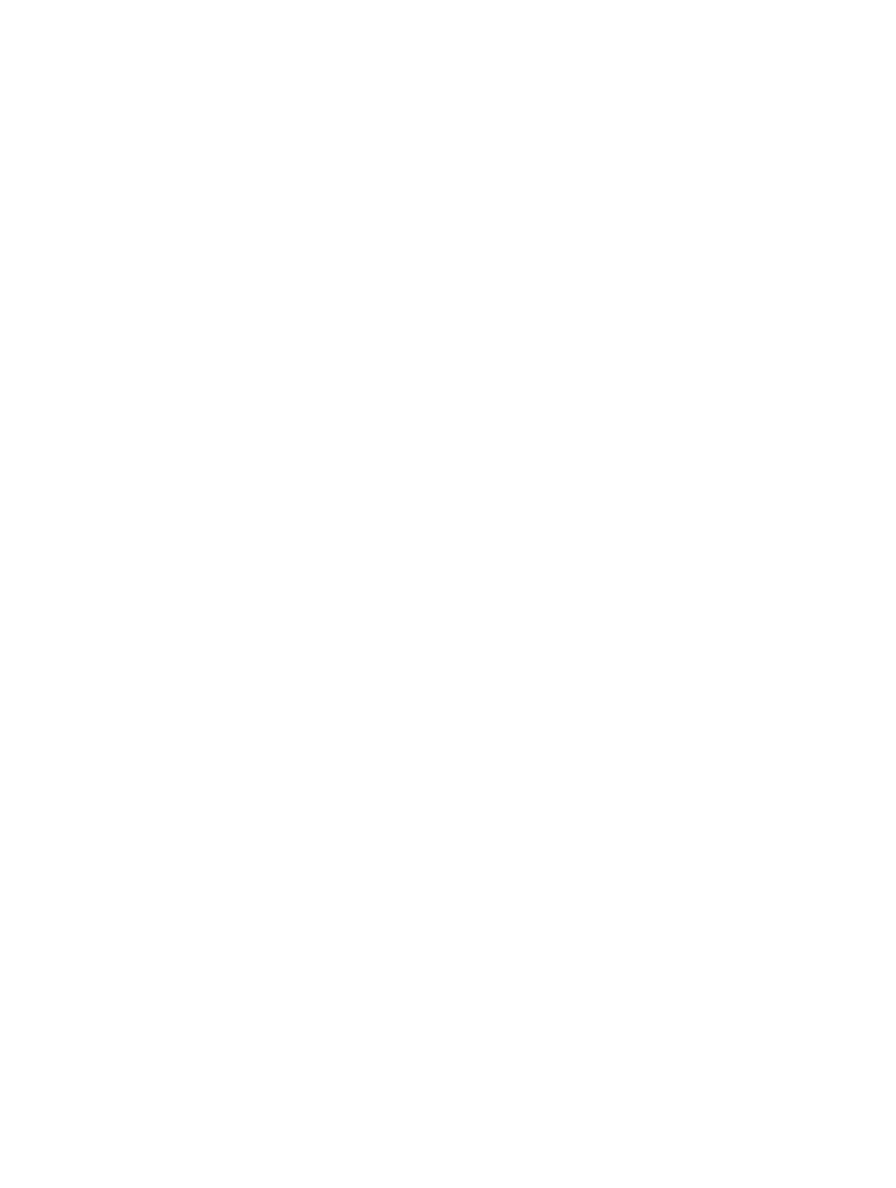
Приложение A
Универсальный доступ
150
Изменение языка клавиатуры.
Установите ротор на параметр «Язык», затем смахните вверх
или вниз. Выберите значение «Стандартный язык» для использования языка, указанного
в настройках «Язык и текст». Объект «Выбор языка» в роторе появляется только при выборе
нескольких языков в разделе «Настройки» > «Основные» > «Универсальный доступ» >
«VoiceOver» > «Выбор языка».
Пишите пальцами
Вход в режим рукописного ввода.
Используя ротор, выберите «Рукописный ввод».
Если функция «Рукописный ввод» не в роторе, выберите «Настройки» > «Основные» >
«Универсальный доступ» > «VoiceOver» > и добавьте ее.
Выбор типа символа.
Смахните тремя пальцами вверх или вниз, чтобы увидеть регистр
символов, цифры или знаки пунктуации.
Произнесение текущего типа символов.
Коснитесь экрана тремя пальцами.
Ввод символа.
Нарисуйте символ на экране пальцем.
Ввод пробела.
Смахните двумя пальцами вправо.
Переход на следующую строку.
Смахните тремя пальцами вправо.
Удаление символа перед точкой вставки.
Смахните двумя пальцами влево.
Выбор объекта на экране «Домой».
Начните писать название объекта. Если будет найдено
несколько соответствий, продолжайте писать название по буквам, пока не будет найден
нужный объект, либо смахните вниз или вверх двумя пальцами, чтобы выбрать нужный
вариант из предложенных.
Беззвучный ввод пароля.
Установите ротор на «Рукописный ввод» на экране с паролем,
затем напишите символы своего пароля.
Переход к нужной букве в алфавитном указателе.
Выберите указатель справа от таблицы,
затем напишите букву.
Настройка ротора на тип элемента для работы в Интернете.
Напишите первую букву
типа элемента страницы. Например, напишите «с», чтобы при смахивании вверх и вниз
происходил переход между ссылками, либо букву «з», чтобы переходить между заголовками.
Выход из режима рукописного ввода.
Поверните ротор на другой элемент.
Произношение математических уравнений
VoiceOver может произносить уравнения следующих форматов:
•
MathML в Интернете
•
MathML или LaTeX в программе iBooks Author
Произнесение уравнения.
Начните обычное произнесение текста функцией VoiceOver.
VoiceOver произнесет слово «математические» перед тем, как начать читать уравнение.
Изучение уравнений.
Дважды коснитесь выбранного уравнения, чтобы отобразить
его на весь экран, и прокручивайте его по одному символу за раз. Смахните влево или
вправо, чтобы услышать элементы уравнения. Используйте ротор для выбора вариантов
«Символы», «Малые выражения», «Средние выражения» или «Большие выражения», затем
смахните вверх или вниз, чтобы услышать следующий элемент выбранного размера.
Можно продолжить дважды нажимать выбранный элемент, чтобы «войти» в уравнение
и сфокусироваться на выбранном элементе, а затем смахнуть влево, вправо, вверх или вниз
для чтения одной части за раз.